先日コストコでスマホ用のプリンターを見つけたので買ってみました。
意外と便利そうだったので、ご紹介したいと思います。
購入したスマホプリンター
私が購入したのはコストコでしたが、用紙を探しがてら近所のヤマダ電機で探してみましたが、売ってませんでした。
Amazonにもあるようなので、近くに売っていない方はAmazonから購入するのが良さそうです。
用紙もAmazonにありました。
うちも近くの店頭にはなさそうですので、追加の用紙はAmazonで購入することになりそうです。
外見
購入したプリンタの外見から紹介していきます。
まずはパッケージです。
こんな感じで本体と追加の用紙が2セット入っています。
Amazonの紹介ページではお試し用の用紙が10枚入っている記述しか見られなかったので、追加用紙はコストコ限定なのかもしれませんね。

本体の箱の裏です。
ここに書いてあるQRコードを読み込むとスマホアプリのDLサイトに接続します。
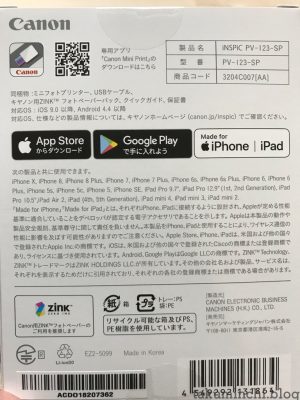
中には本体、説明書、充電ケーブル、お試し用紙が入っています。
写真を撮り忘れてしまったのですが、お試し用紙の中に入っている青いシートを先に読み込ませる必要があるようです。

実際に印刷してみるとこんな感じでプリントされます。なかなか綺麗に印刷できていると思いませんか?
凄いことに、インクを使わずにプリントできます。インクを使わないというと語弊があるのですが、用紙自体にインクが染み込ませてあり、それをプリンタ側で発色させるような形のようです。
簡単にいうと、感熱紙みたいな感じでしょうか?

さらに、この用紙はシールになっているため、このように手帳に貼ることができます。

アプリの使い方
先ほどのQRコードを読み込むとアプリのインストール画面にたどり着きますので(画面はAppleStoreです)そこからアプリをインストールします。
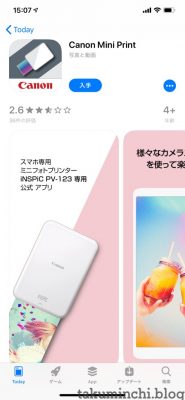
インストールしたアプリを起動するとチュートリアルから始まります。取説がなくても安心ですね。
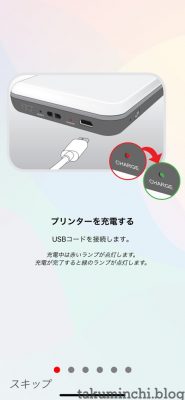
プリンターの設定はBlueToothの設定から行います。(チュートリアルで案内されます。)
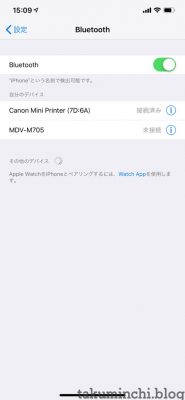
設定が終わるとアプリから印刷可能になります。
すでに撮影済みの写真を印刷する場合は右側の写真アイコンをタップします。
カメラロールが出ますので、そこから写真を選んでいきます。
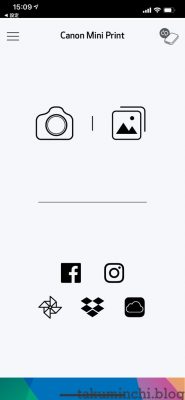
写真を選び終えた後、右のプリントアイコンをタップすると印刷することができます。
下の画像のように、4枚の写真を合わせることもできます。

感想・使い易さ
セットアップから印刷まで使ってみましたが、すごくシンプルで使いやすかったです。
以前から妻がスマホで撮った写真を小さく印刷したいと言っていましたが、普通のプリンタを使うと小さく印刷するって意外と手間がかかってしまいます。
ところがこちらの製品を使うと、とても簡単に小さく印刷できる上にシールになっていますので、手帳に貼ると言った用途には最適でした。
手帳を活用している方にはホントおすすめのアイテムです。
写真シールといえばプリクラがありますが、あれって1回400円しますよね?高い機種だともっとするんでしょうか?
このプリンタであれば、20枚で800円ほどですので、プリクラ2回分で20枚印刷できてしまいますね。
画像加工アプリで盛ったあとにフォトプリンターで印刷するという使い方も面白いのではないでしょうか?
まとめ
コストコの店内を歩いていて偶然発見したアイテムですが、妻が以前から求めていたものが手に入って良かったです。
最近ではスマホがあればほぼ完結してしまうので、手帳を使ったり、写真を印刷したりというケースは減ってきているのかもしれませんが、こう言ったアイテムを使うことで手帳の利便性も違ってくるかもしれませんね。
地図を印刷して手帳に貼っておけば、スマホのバッテリー切れや圏外の時にでも地図を確認することができますし、記録や記憶にも残りやすいのではないでしょうか?
手帳に限らず、用途は様々だと思いますので、一家に一台あれば便利だと思います。



